Setting Makalah Atau Laporan Di Microsoft Word Supaya Rapih Part 2
Seperti yang sudah saya jelaskan di part sebelumnya, supaya rapih akan saya bagi panduan mengeset makalah yang baik di Microsoft Word ini menjadi 2 part. Tentunya, dengan kalian sering mengotak-atik software ini maka secara tidak langsung kalian akan familiar dengan semua fitur yang tersedia.
Berikut ini panduan part 2 mengeset makalah supaya rapih :
- Membuat nomor halaman
1. Cari Tab Insert, lalu ke Group Header & Footer, pilih Bottom of Page. Akan ada beberapa pilihan yang tersedia, disini saya memilih Plain Number 2
2. Sampai disini, sebenarnya kalian sudah berhasil membuat nomor pada halaman. namun, tentunya harus mengikuti ketentuan yang ada misalnya nomor halaman harus menggunakan angka romawi. maka kita lanjut ke step berikutnya
3. Lalu ke Tab Design, ke Group Header & Footer, lalu pilih Format Page Numbers
4. Pilih number format, lalu pilih angka romawi
5. Dan nomor halaman yang tadinya berupa angka biasa kini sudah menjadi angka romawi
- Membuat titik-titik panjang yang berurutan
1. Buat terlebih dahulu kata yang ingin disisipkan titik-titik panjang
2. Buat penanda pada ruler, klik 2 x pada yang dibulatkan merah
3. Pilih nomor 2, pilih Set lalu klik Ok
4. Secara otomatis titik-titik terisi mengikuti penanda Ruler di awal tadi. Karena ini merupakan halaman daftar isi, maka harus ada keterangan nomor halamannya, maka kalian bisa kembali membuat penanda di Ruler lalu kalian bisa memberikan keterangan nomor halaman
Sekian Panduan yang bisa saya berikan. kalau ada yang masih bingung bisa silahkan ajukan pertanyaan lewat kolom komentar. semoga bagi kalian yang sedang mengerjakan makalah atau laporan bisa diterima dengan baik laporannya dan tersampaikan semua point dengan sempurna. Semoga bermanfaat.........
Sumber Gambar :
Gambar oleh Clker-Free-Vector-Images dari Pixabay



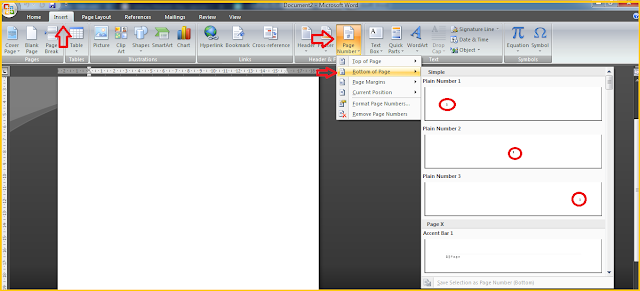

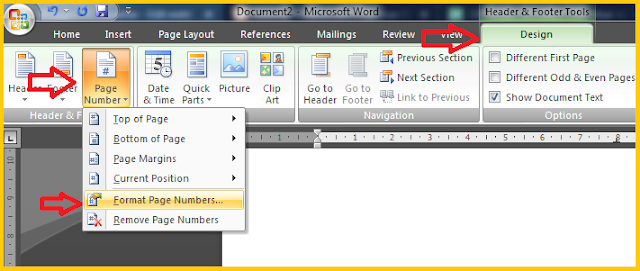
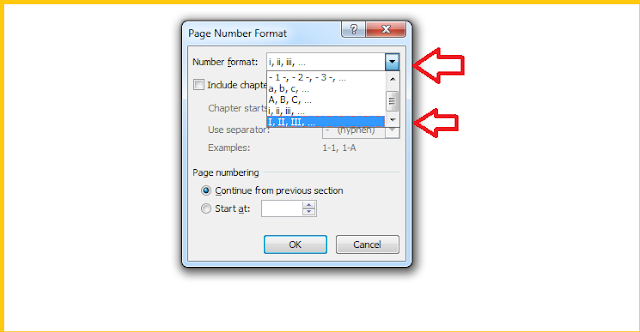

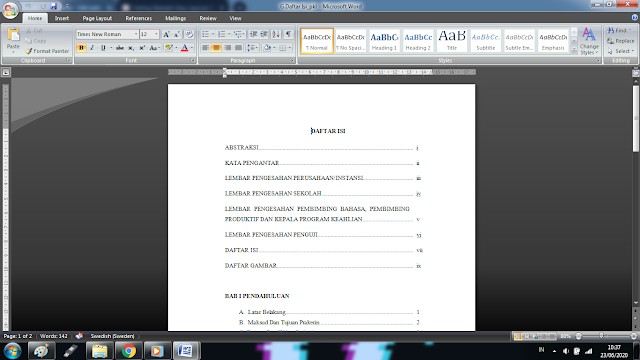
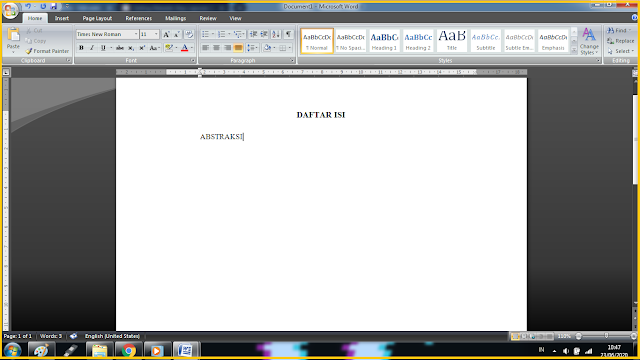

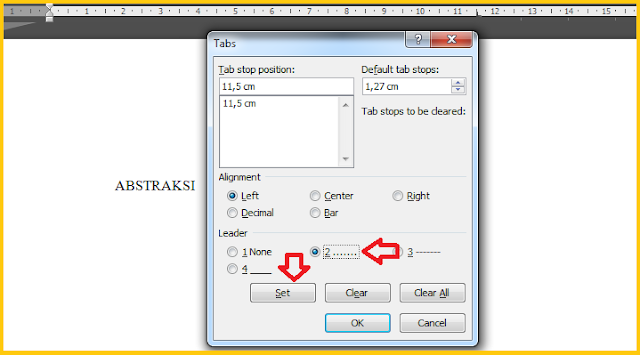
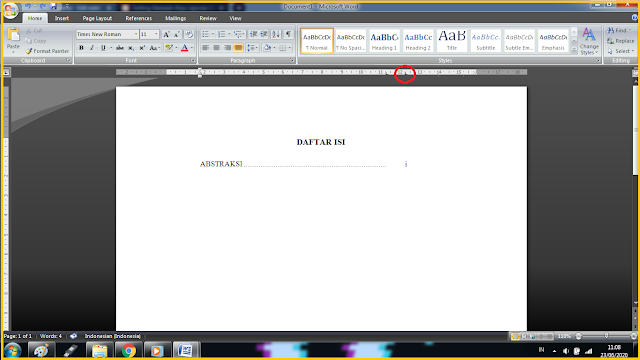



Komentar
Posting Komentar